Πώς να παίξετε ταινίες και βίντεο MKV στο Play Station 4
«Μόλις πήρα το PS4 μου ως δώρο και έχω αποθηκεύσει κάποιες παλιές ταινίες στο MKV, μπορώ να παίξω το MKV στο PS4 και πώς να το κάνω;» Το PS4, η συντομογραφία του Play Station 4, είναι μια δημοφιλής κονσόλα βιντεοπαιχνιδιών που κυκλοφόρησε από τη Sony. Εκτός από τα παιχνίδια, πολλοί χρήστες αντιμετωπίζουν επίσης το PS4 ως κέντρο οικιακής ψυχαγωγίας.
Αυτό σημαίνει ότι μπορείτε να παίξετε βίντεο, ταινίες και τηλεοπτικές εκπομπές στην κονσόλα παιχνιδιών σας. Ωστόσο, το PS4 σχεδιάστηκε αρχικά ως κονσόλα παιχνιδιών και δεν υποστηρίζει όλες τις μορφές βίντεο. Αυτό το άρθρο επικεντρώνεται πώς να παίξετε MKV στο PS4.


Μέρος 1: Μπορεί το PS4 να παίξει MKV;
Σύμφωνα με τον επίσημο ιστότοπο του PlayStation, το PS4 είναι συμβατό με τη μορφή MKV. Ωστόσο, ορισμένοι χρήστες ανέφεραν ότι το PS4 δεν αναγνώριζε ταινίες MKV ή έπαιζαν μόνο βίντεο ή ήχο. Μπορεί να έχετε μπερδευτεί αν το PS4 μπορεί να παίξει MKV.
Ας μιλήσουμε για τη μορφή MKV. Είναι ένα κοντέινερ πολυμέσων που περιέχει πολλούς κωδικοποιητές βίντεο, ήχου και υποτίτλων. Το PS4 μπορεί να αναπαράγει αρχεία MKV με ορισμένες απαιτήσεις:
Οπτικό: H.264 / MPEG-4 AVC High Profile Level 4.2
Ήχος: MP3, AAC LC, AC-3
Όταν παίζετε MKV που δεν πληροί τις προδιαγραφές στο PS4, το πρόβλημα θα προκύψει.
Μέρος 2: Άμεση αναπαραγωγή MKV στο PS4
Το PS4 υποστηρίζει τόσο αναπαραγωγή βίντεο σε απευθείας σύνδεση όσο και μονάδα USB. Εάν τα αρχεία βίντεο πληρούν τις απαιτήσεις, μπορείτε να παίξετε MKV απευθείας στο PS4. Χρησιμοποιούμε τον DivX Media Server για να παίξουμε μια ταινία MKV στο PS4 και να σας δείξουμε πώς.
Βήμα 1: Βεβαιωθείτε ότι έχετε εγκαταστήσει τον δωρεάν διακομιστή πολυμέσων στον υπολογιστή σας. Στη συνέχεια, ανοίξτε το, κάντε κλικ στο Διακομιστής πολυμέσων DivX εικονίδιο στην κάτω δεξιά πλευρά και κάντε κλικ στο Ρυθμίσεις -> Ενεργοποίηση κοινής χρήσης.
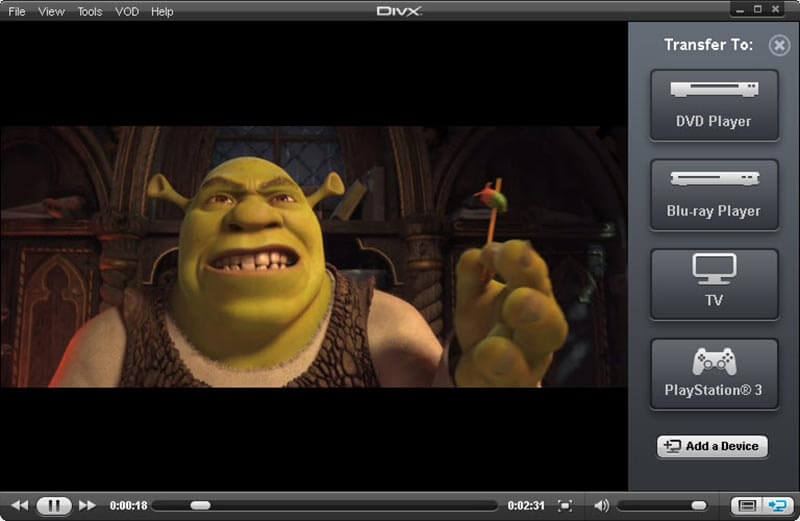
Βήμα 2: Στη συνέχεια, προσθέστε βίντεο στον διακομιστή πολυμέσων DivX. μεταβείτε στο Ντοσιέ καρτέλα στις ρυθμίσεις και πατήστε Προσθήκη κουμπί για να προσθέσετε το φάκελο που περιέχει βίντεο MKV.
Βήμα 3: Συνδέστε τον υπολογιστή σας και το PS4 στο ίδιο δίκτυο και εγκαταστήστε το Media Player στο PS4 σας. Μπορείτε να το πάρετε από το PlayStation Store.
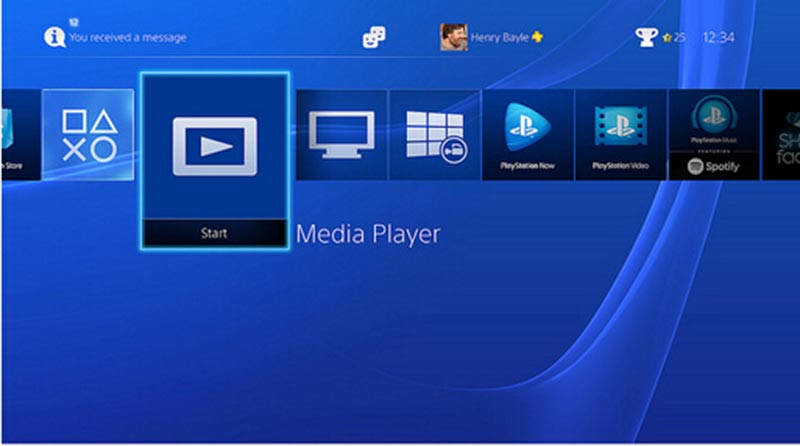
Βήμα 4: Στη συνέχεια, ανοίξτε την εφαρμογή Media Player και επιλέξτε DivX Media Server από τη λίστα. Στη συνέχεια κατευθυνθείτε προς το βίντεο καρτέλα και επιλέξτε το βίντεο MKV που θέλετε να παρακολουθήσετε.
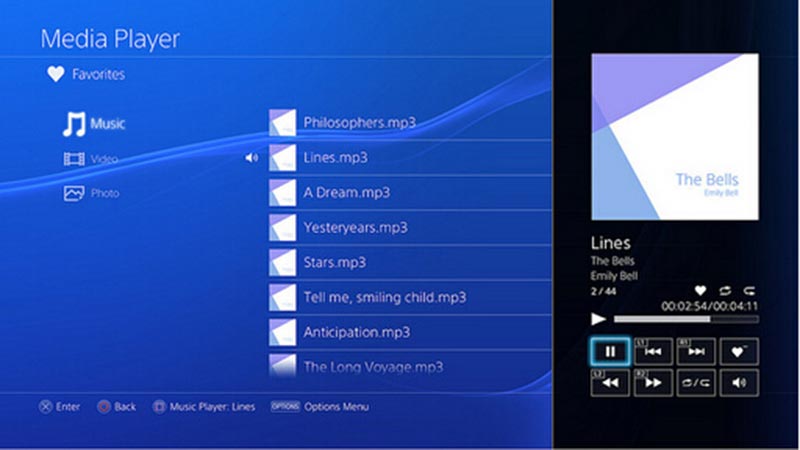
Βήμα 5: Τώρα, μπορείτε να παίξετε το αρχείο MKV στο PS4 με τα κουμπιά ελέγχου, όπως Παίζω, Παύση, Να σταματήσει κι αλλα.
Μέρος 3: Μετατροπή MKV σε PS4 σε επιτραπέζιο υπολογιστή ή σε απευθείας σύνδεση
Εάν αντιμετωπίσετε το πρόβλημα κατά την αναπαραγωγή MKV στο PS4, καλύτερα να μετατρέψετε MKV σε φιλικές μορφές βίντεο PS4, όπως MP4. Στην πραγματικότητα, έχετε δύο τρόπους για να το επιτύχετε, χρησιμοποιώντας λογισμικό επιτραπέζιου υπολογιστή ή εφαρμογές ιστού.
Μέθοδος 1: Μετατροπή MKV σε PS4 στην επιφάνεια εργασίας
Το MKV είναι μια μορφή βίντεο χωρίς απώλειες, παρόλο που δεν λειτουργεί καλά στο PS4. Κατά τη μετατροπή MKV για PS4, μπορεί να ανησυχείτε για την ποιότητα εξόδου. Από αυτό το σημείο, σας προτείνουμε Μετατροπέας βίντεο Vidmore δεδομένου ότι μπορεί να καλύψει όλες τις ανάγκες σας σχετικά με το παιχνίδι MKV στο PS4.
- Μετατροπή MKV για αναπαραγωγή σε PS4 με ένα μόνο κλικ.
- Προεπιλογή για PS4 και σας επιτρέπει να τροποποιήσετε τις προσαρμοσμένες επιλογές.
- Προστατεύστε αυτόματα την ποιότητα ήχου και βίντεο κατά τη μετατροπή.
- Μαζική διαχείριση απεριόριστων αρχείων MKV ταυτόχρονα.
- Προσφέρετε εκτεταμένα εργαλεία επεξεργασίας βίντεο.
Με λίγα λόγια, είναι ο ευκολότερος τρόπος μετατροπής ταινιών MKV για ομαλή αναπαραγωγή σε PS4.
Πώς να μετατρέψετε το MKV σε PS4
Βήμα 1: Εγκαταστήστε τον ευκολότερο μετατροπέα MKV
Όταν θέλετε να παρακολουθήσετε το MKV στο PS4, πραγματοποιήστε λήψη και εγκατάσταση του μετατροπέα MKV σε PS4 στον υπολογιστή σας. Στη συνέχεια, ξεκινήστε το και κάντε κλικ στο Προσθήκη αρχείου μενού για την εισαγωγή των αρχείων MKV.

Βήμα 2: Προεπισκόπηση και επεξεργασία αρχείων MKV
Το πρόγραμμα αναπαραγωγής πολυμέσων στη δεξιά πλευρά της διεπαφής σάς επιτρέπει να κάνετε προεπισκόπηση των αρχείων MKV. Επιπλέον, το Επεξεργασία μενού στην επάνω κορδέλα μπορεί να ανοίξει το βίντεο στο παράθυρο του προγράμματος επεξεργασίας. Εδώ μπορείτε να περιστρέψετε, να περικόψετε, να προσαρμόσετε και να υδατογραφήσετε το βίντεο.

Βήμα 3: Μετατροπή MKV για PS4
Μεταβείτε στο κάτω μέρος της διεπαφής και επιλέξτε PS4 ή MP4 από το Προφίλ αναπτυσσόμενη λίστα. Στη συνέχεια, επιλέξτε έναν συγκεκριμένο κατάλογο για να αποθηκεύσετε την έξοδο πατώντας το Ξεφυλλίζω κουμπί. Μόλις κάνετε κλικ στο Μετατρέπω κουμπί, η διαδικασία θα ξεκινήσει. Στη συνέχεια, μπορείτε να παίξετε MKV σε PS4 με μονάδα USB.

Μέθοδος 2: Μετατροπή MKV σε PS4 Online
Εάν δεν θέλετε να εγκαταστήσετε λογισμικό στον υπολογιστή σας, οι εφαρμογές ιστού είναι μια εναλλακτική λύση για τη μετατροπή του MKV για αναπαραγωγή στο PS4. Δωρεάν μετατροπέας βίντεο Vidmore είναι η καλύτερη επιλογή. Δεν περιορίζει το μέγεθος του αρχείου ανά μετατροπή. Επιπλέον, μπορείτε να επεξεργαστείτε πολλά αρχεία MKV χωρίς να εγκαταστήσετε κανένα λογισμικό.
Βήμα 1: Επισκεφθείτε το online μετατροπέας MKV σε οποιοδήποτε πρόγραμμα περιήγησης ιστού και κάντε κλικ στο Προσθέστε αρχεία για μετατροπή για πρόσβαση στον εκκινητή.

Βήμα 2: Στη συνέχεια, κάντε κλικ στο Προσθήκη αρχείου κουμπί στην επάνω αριστερή γωνία του εκκινητή και προσθέστε τα αρχεία MKV από τον σκληρό σας δίσκο.

Βήμα 3: Για να αλλάξετε ρυθμό bit και άλλες προσαρμοσμένες επιλογές, πατήστε το Μηχανισμός εικονίδιο στο βίντεο και μπορείτε να τα βρείτε στο αναδυόμενο παράθυρο ρυθμίσεων. Μετά τις ρυθμίσεις, κάντε κλικ στο Εντάξει για να το επιβεβαιώσετε.
Βήμα 4: Στη διεπαφή εκκίνησης, κατευθυνθείτε προς την κάτω περιοχή και επιλέξτε MP4 ή άλλες υποστηριζόμενες μορφές βίντεο PS4. Κάντε κλικ στο Μετατρέπω κουμπί για να ξεκινήσετε τη μετατροπή MKV για αναπαραγωγή στο PS4.

Σημείωση: Αν και το online μετατροπέας MKV μπορεί να διαχειριστεί μαζικά αρχεία MKV online, μπορεί να χρειαστεί λίγος χρόνος για να ολοκληρωθεί η διαδικασία ανάλογα με τη σύνδεσή σας στο Διαδίκτυο.
Μέρος 4: Συχνές ερωτήσεις σχετικά με την αναπαραγωγή MKV στο PS4
Το PS4 υποστηρίζει την αναπαραγωγή αρχείων MKV από USB;
Το PS4 υποστηρίζει την αναπαραγωγή αρχείων σε μονάδες flash USB. Για να ολοκληρώσετε αυτήν τη λειτουργία, πρέπει να δημιουργήσετε έναν φάκελο στη μονάδα USB με έναν υπολογιστή και να τοποθετήσετε το βίντεο MKV στο φάκελο. Στη συνέχεια, τοποθετήστε τη μονάδα δίσκου στη θύρα USB του PS4. Ελάτε στο Media Player και επιλέξτε USB για να ελέγξετε τη λίστα αρχείων. Βρείτε το βίντεο MKV και παίξτε το.
Γιατί ορισμένα αρχεία MKV δεν αναπαράγονται στο PS4;
Δεν είναι δυνατή η αναπαραγωγή όλων των αρχείων μορφής MKV στο PS4. Μόνο βίντεο που κωδικοποιούνται σε H.264/MPEG-4 AVC High Profile Level 4.2 και ήχος κωδικοποιημένος σε MP3, AAC LC ή AC-3 (Dolby Digital) μπορούν να αναπαραχθούν στο PS4. Ίσως θελήσετε να προσαρμόσετε τη μορφή του βίντεο.
Ποια μορφή αρχείου υποστηρίζει το πρόγραμμα αναπαραγωγής πολυμέσων PS4;
Το PS4 υποστηρίζει αρχεία που είναι αποθηκευμένα σε συσκευές αποθήκευσης USB και διακομιστές πολυμέσων. Η μορφή αρχείου που είναι συμβατή με PS4 περιλαμβάνει MP4 (βίντεο H.264 με ήχο AAC LC, AC-3 ή LPCM), MKV (βίντεο H.264 με ήχο MP3, AAC LC ή AC-3), MPEG-2 TS ( H.264), MPEG-2 PS (MPEG2 Visual) και AVCHD.
Το PS5 υποστηρίζει MKV;
Το PS5 υποστηρίζει τη μορφή MKV, αλλά υπάρχουν ειδικές απαιτήσεις για την κωδικοποίησή του. Τα αρχεία μορφής MKV πρέπει να είναι κωδικοποιημένα σε H.264/MPEG-4 AVC High Profile Level 4.2 και ο ήχος να κωδικοποιείται σε MP3, AAC LC ή AC-3 (Dolby Digital).
Μπορεί το PS4 να παίξει MKV με υπότιτλους;
Το PS4 υποστηρίζει την αναπαραγωγή βίντεο MKV με υπότιτλους, αλλά το αρχείο υποτίτλων που έχει εισαχθεί πρέπει να βρίσκεται στην ίδια κατεύθυνση με το αρχείο βίντεο για να το αναγνωρίσει το PS4. Είναι σημαντικό να σημειωθεί ότι η μορφή αρχείου υπότιτλων δεν μπορεί να είναι SUB, ASS, SSA ή MKS.
συμπέρασμα
Αυτό το άρθρο μοιράζεται δύο τρόπους αναπαραγωγής MKV στο Play Station της Sony 4. Πρώτα απ 'όλα, το PS4 υποστηρίζει τη μορφή MKV με ορισμένες απαιτήσεις. Εάν τα αρχεία βίντεο MKV μπορούν να τα συναντήσουν, μπορείτε να παρακολουθήσετε απευθείας τις ταινίες MKV με το πρόγραμμα αναπαραγωγής πολυμέσων. Από την άλλη πλευρά, εάν το PS4 σας δεν μπορεί να αναπαράγει τα αρχεία MKV κανονικά, πρέπει να τα μετατρέψετε με Vidmore Video Converter ή Vidmore Free Online Video Converter. Το πρώτο είναι πιο κατάλληλο για τη διαχείριση πολλαπλών αρχείων MKV και το δεύτερο χρησιμοποιείται για να το κάνει online. Περισσότερα προβλήματα; Μη διστάσετε να αφήσετε ένα μήνυμα κάτω από αυτήν την ανάρτηση.
Αναπαραγωγή βίντεο
-
Αναπαραγωγή MKV
-
Βίντεο
-
Αναπαραγωγή MP4


